どうも、TTです。
今回はGoogleスプレッドシートの特徴と使い方について解説します。
これが使えれば、わざわざOfficeを購入してExcelで表計算をする必要は無くなります!
それでは、いってみましょう!
目次
Googleスプレッドシートとは
Googleスプレッドシートは簡単に言うと【Googleが出してる無料のエクセル】です。
普通のエクセル(Micro softが出してるOfficeのエクセル)はなんだかんだで購入すると2〜3万くらいしますが、これに関しては無料で使えます。
しかも必要なのはGoogleアカウントのみ!
驚くのは機能面で、エクセルでできてGoogleスプレッドシートでできないことはありません。
(あるかもしれませんが、僕は知らないです。)
なので関数もエクセルと互換性があり、基本関数などもそのまま使えます。

オンラインで共有できるし同時編集もできる
Googleスプレッドシートの最大の特徴が、オンラインで共有できることです。
使用したそばからクラウドに保存するためデータを失う可能性はほぼゼロです。
なので外注さんと共有するためのシートとして最適ってわけですね。

スマホでも見れちゃう
Googleスプレッドシートはスマホでもアプリがでてます。
なのでGoogleアカウントが同一ならばいつでもどこでも見れちゃいます。
ここまでのGoogleスプレッドシートの特徴をまとめると、
・無料で使える表計算ソフト(エクセル)
・オンラインで共有できるし同時編集もできる
・クラウド保存もできる
・スマホアプリでも見れちゃう
です(^^)
それでは、そのGoogleスプレッドシートの使い方を解説します。
Google driveにアクセスする
まずはGoogle driveにアクセスし、ログインします。
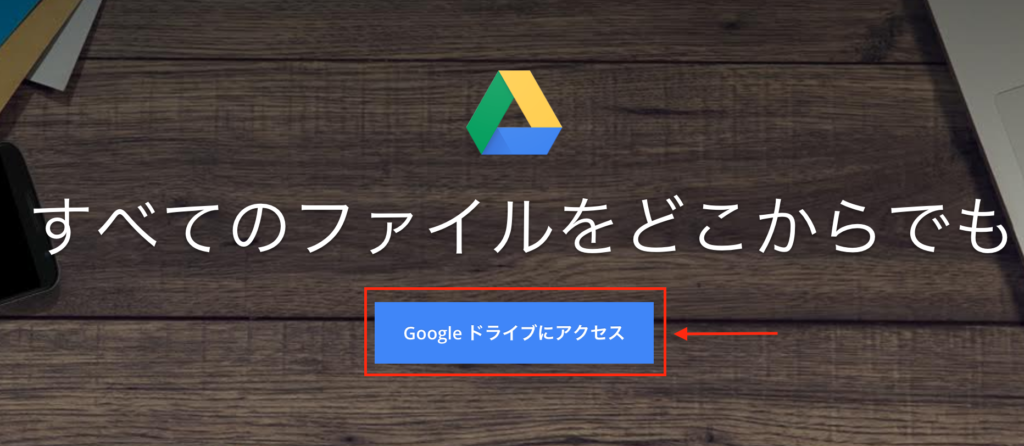
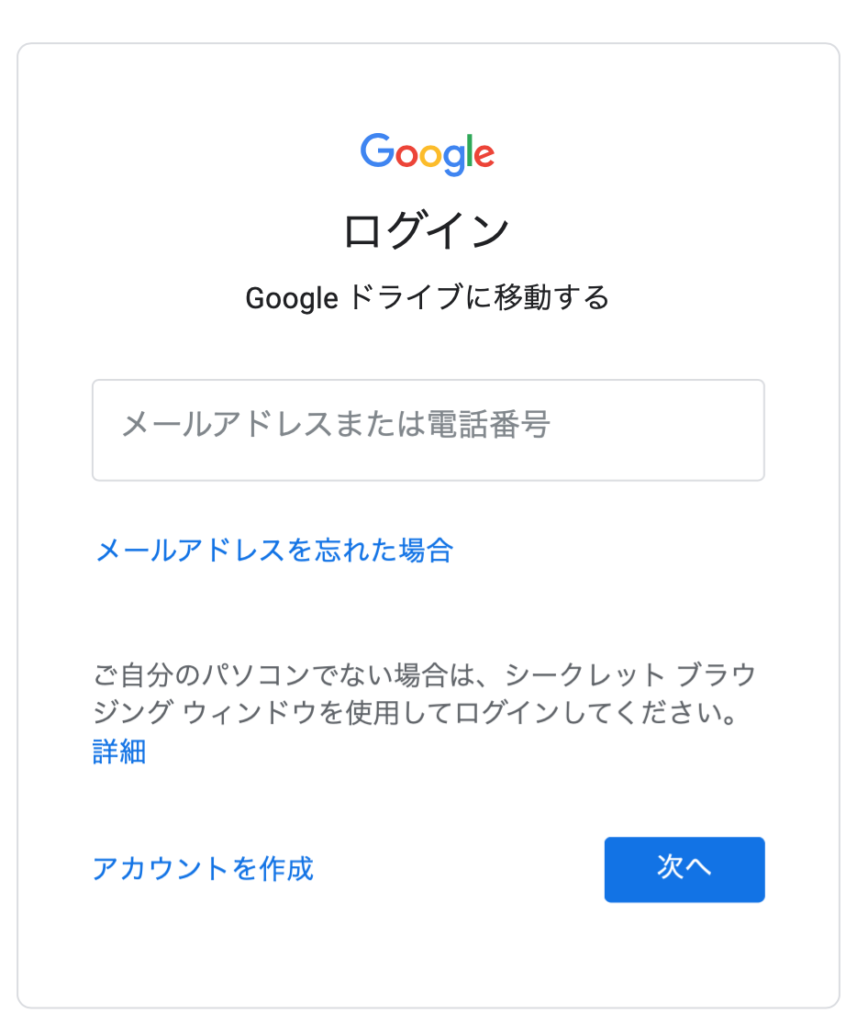
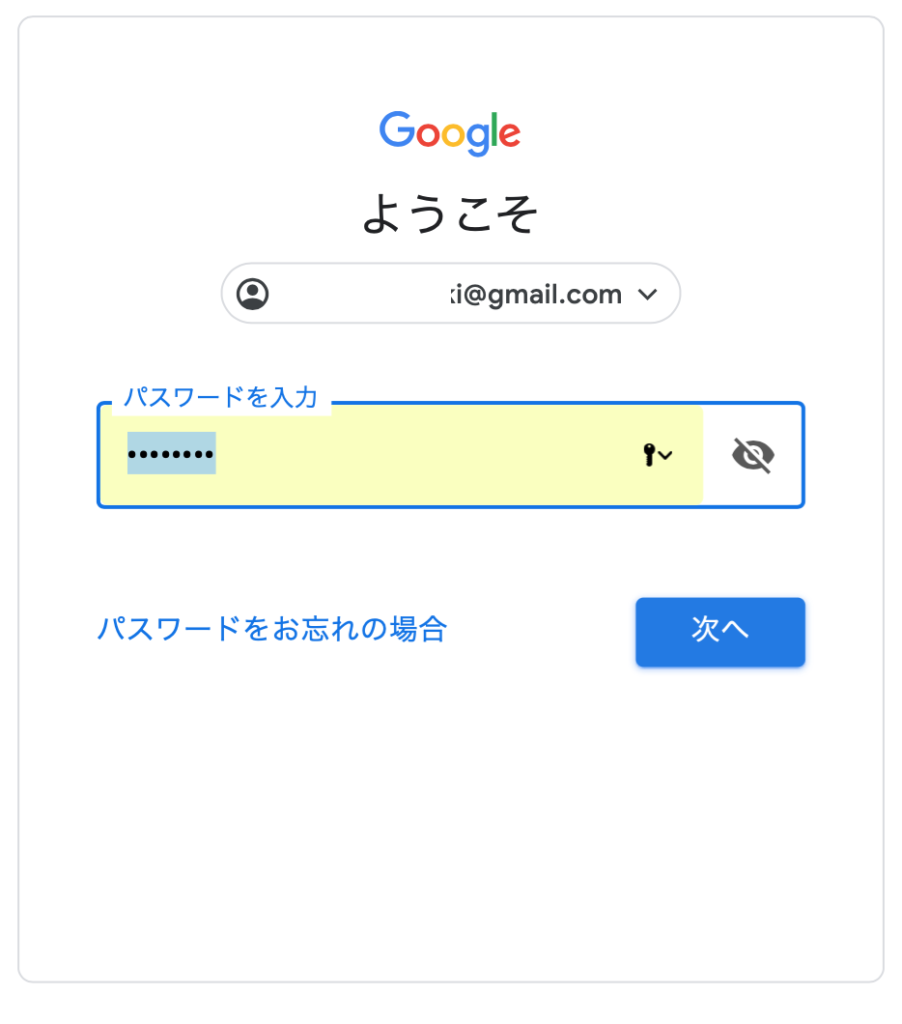
バックアップフォルダとしても使えるのでローカルの大事なファイルはここにいれておきましょう!
My drive内の『新規』をクリックします。
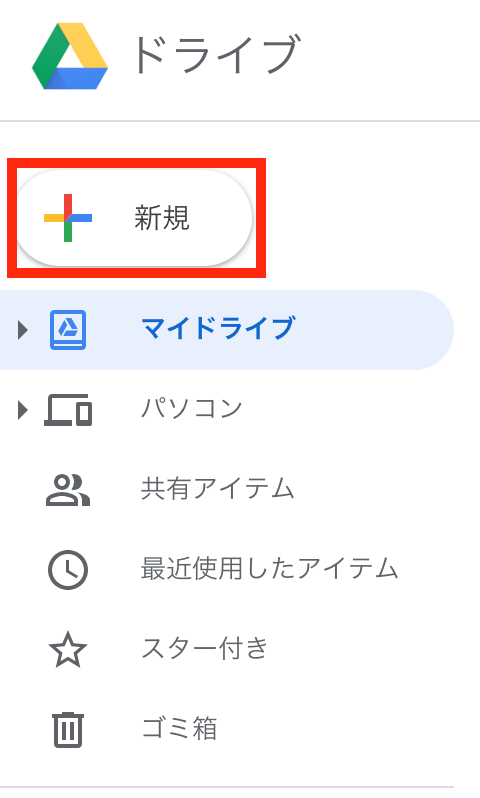
次に『Googleスプレッドシート』の『空白のスプレッドシート』を選択します。
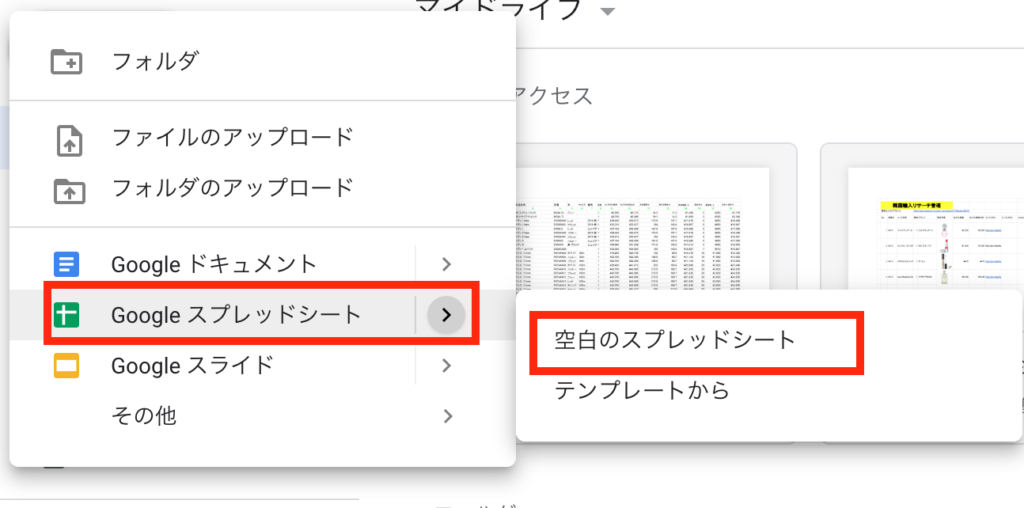
これでスプレッドシートが作成され、使えるようになります!
なお、Google driveやスプレッドシートはブラウザGoogle Chromeが一番動作相性がいいので、可能ならChromeを使いましょう!
Googleスプレッドシートの使い方

シートのタイトルは左上のタイトル欄をダブルクリックするとタイトルを変更可能です。
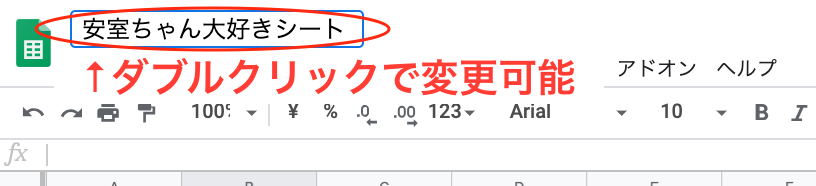
シートの共有方法
外注さんやビジネスパートナーとシートを共有したい時は、右上の『共有』をクリックします。
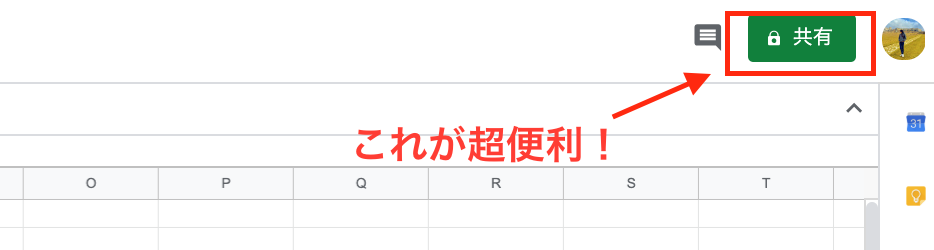
そこに共有したい相手のGmailアドレスを入力し『送信』を送ります。
コメントも入れられるので、活用しましょう!
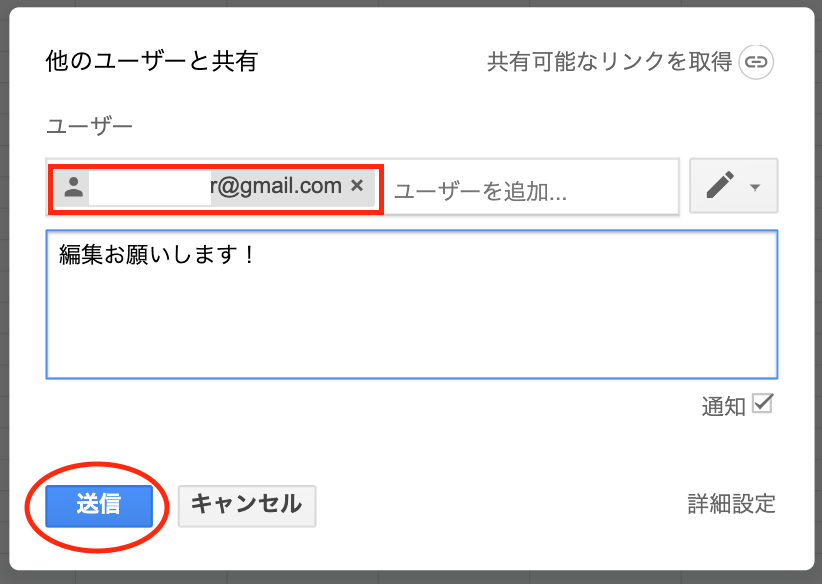
送信をすると、入力された共有相手にこんなメールが届きます。
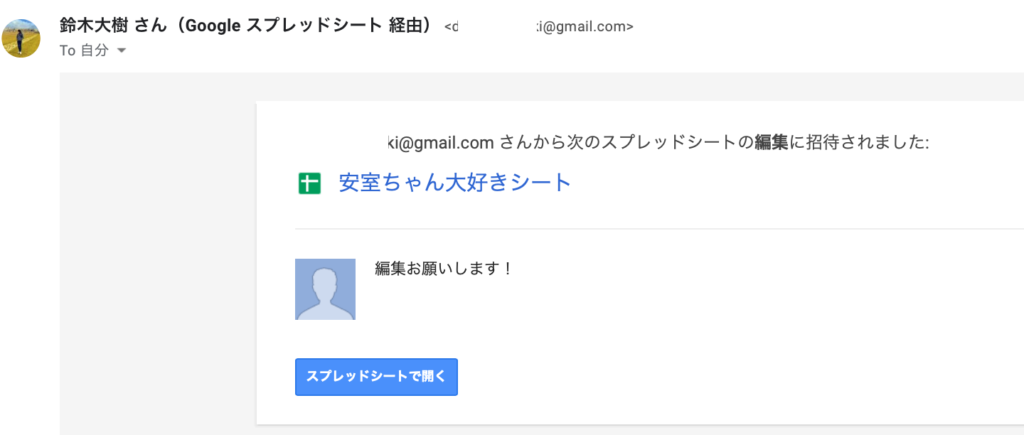
これで『スプレッドシートを開く』をクリックすれば共有相手も使えるようになります。
このURLアドレスをブックマークしておけば、いつでもすぐにシートにアクセスでき編集もできます(^^)
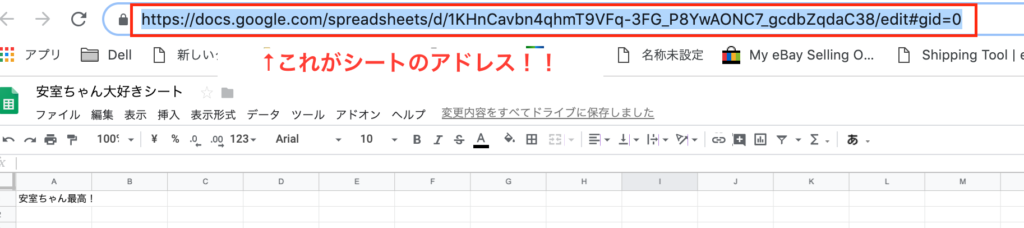
なお、右上の『共有可能なリンクを取得』からでも共有することもできます。
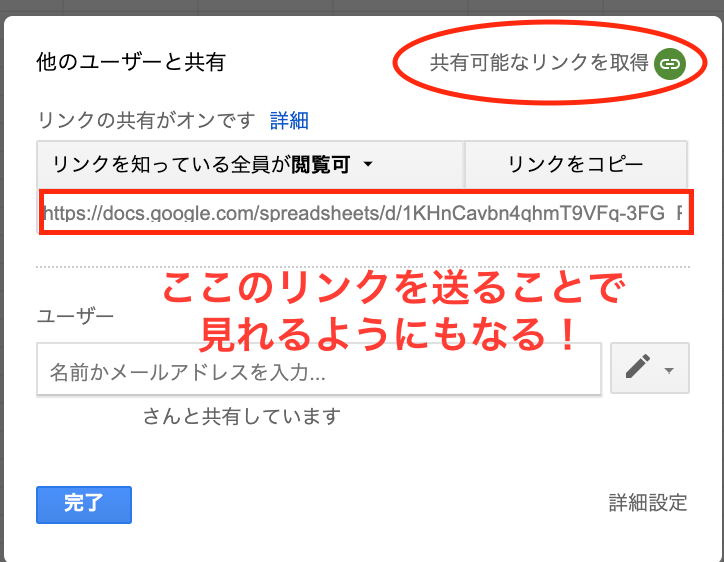
ちなみに共有した相手が編集してる時はこのような緑枠で表示されます。
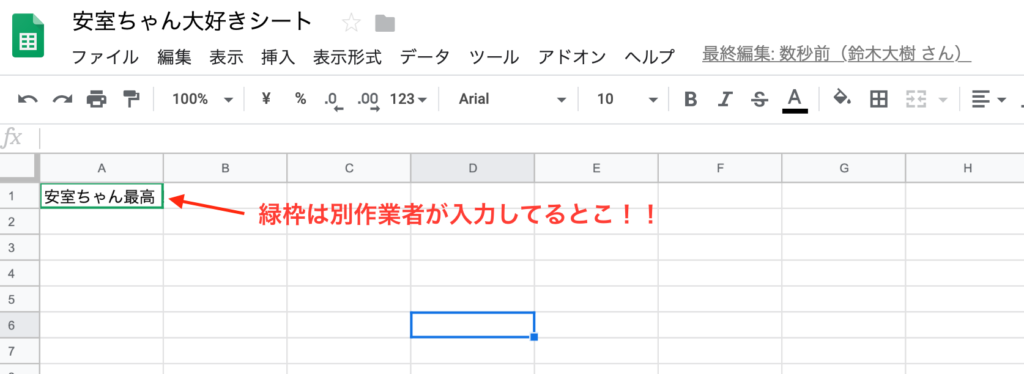

なんて思いますが、もう会社は辞めた身だし気にしません!
便利なシステムなのでOfficeがない人や、外注さんとシートを共有したい人はガンガン使っていきましょう!!
外注を駆使して自動化し自由な生活へ

僕が行う輸入ビジネスは、ほとんどを外注することで自分の時間を使わずに収益を得るシステムにしてます。
その際にこのGoogleスプレッドシートがなければ、おそらくここまで外注自動化はできてなかったでしょう。
それくらい僕は重宝してるものなので、早めに使って慣れていった方が自由なライフスタイルには近づくと思いますよ!
また、僕が全くの初心者から開始10ヶ月で脱サラしたエピソードとノウハウはTT公式メール講座で配信しています。

登録も解約も無料ですし、今なら期間限定で僕が1年かけて作成した開始2ヶ月で月利10万円を達成するためのオリジナル輸入ビジネス教材『Compass』も講座受講者に無料配布してます。
お気軽にご登録ください(^^)
少しでもこのサイトが、あなたの自由の役に立ちますように。
実践者からは月利10万円達成者続出中!/
合わせて読みたい記事
それでは、最後まで読んでくださり誠にありがとうございました(^^)
また次の記事でお会いしましょう!
https://daiki738.com/wp-content/uploads/2019/12/スクリーンショット-2019-12-21-0.51.33.png
















